Przesyłaj strumieniowo gry PC na NVIDIA Shield TV ze Steam Link

Przesyłanie strumieniowe gier komputerowych do telewizora NVIDIA Shield to jedna z wielu funkcji tego urządzenia, ale nie każdy wie, jak to zrobić. Można powiedzieć, że zadanie jest znacznie łatwiejsze niż niektórym mogłoby się wydawać. Zobaczmy, jak skonfigurować Steam Link na urządzeniu NVIDIA Shield TV i jak podłączyć kontroler do telewizora NVIDIA Shield .
Użytkownik po prostu wymaga usług Steam Link, aby to działało, i zgodnie z oczekiwaniami, do korzystania z funkcji łączenia potrzebne jest konto Steam. Teraz pamiętaj, że istnieją inne sposoby przesyłania strumieniowego gier PC do NVIDIA Shield TV, ale w tym konkretnym artykule skupimy się tylko na Steam Link.
Jak skonfigurować Steam Link na urządzeniu telewizyjnym NVIDIA Shield
Jeśli chcesz przesyłać strumieniowo wszystkie swoje imponujące gry komputerowe do telewizora NVIDIA Shield, zalecamy wykonanie następujących czynności:
- Zainstaluj Steam Link na telewizorze NVIDIAa Shield
- Wyszukaj obsługiwany komputer
- Połącz się z komputerem
Przesyłaj strumieniowo gry PC na NVIDIA Shield TV ze Steam Link
1] Zainstaluj Steam Link na telewizorze NVIDIA Shield
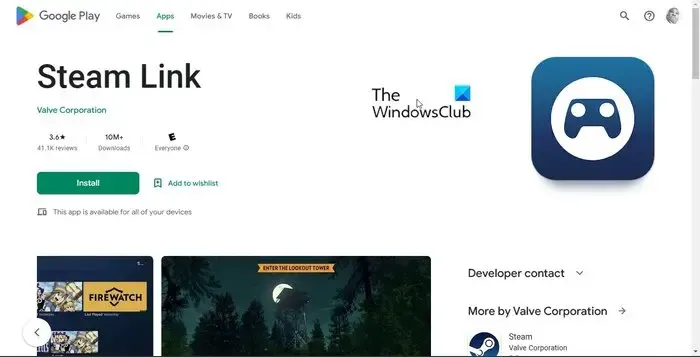
Pierwszą rzeczą, którą użytkownik musi zrobić, aby przesyłać strumieniowo zawartość ze swojego komputera do telewizora NVIDIA Shield, jest zainstalowanie aplikacji Steam Link. Wyjaśnimy, jak wykonać to zadanie w najprostszy możliwy sposób.
- Uruchom w sklepie Google Play z telewizora NVIDIA Shield.
- Stamtąd wyszukaj Steam Link.
- Wybierz właściwą opcję z udostępnionej listy.
- Naciśnij przycisk Instaluj, aby kontynuować pobieranie i instalowanie Steam Link na swoim urządzeniu.
2] Wyszukaj obsługiwany komputer
Po zainstalowaniu aplikacji Steam Link na telewizorze NVIDIA Shield następnym krokiem jest użycie aplikacji do znalezienia komputera.
- Zacznij od uruchomienia aplikacji.
- Stuknij przycisk z napisem Otwórz, a następnie wybierz opcję Zezwól.
- Bez większego opóźnienia Steam Link rozpocznie wyszukiwanie wszystkich obsługiwanych komputerów w Twojej sieci, na których działa oficjalny klient Steam.
3] Połącz się z komputerem
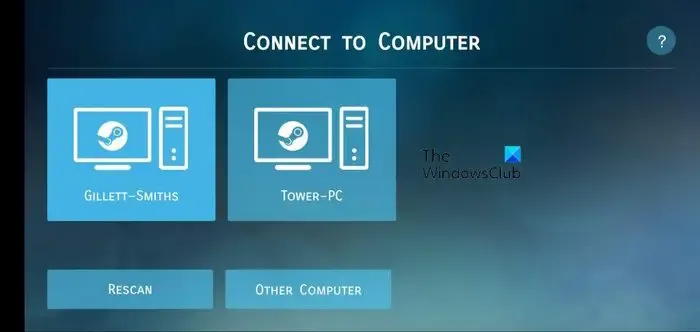
Tak więc, po zlokalizowaniu komputera z zainstalowanym klientem Steam, następnym krokiem jest zmostkowanie połączenia między komputerem do gier a telewizorem NVIDIA Shield. Wyjaśnijmy, jak wykonać to zadanie bez komplikacji.
- Najpierw wybierz obsługiwany komputer, z którym chcesz się połączyć.
- Stamtąd wybierz opcję, która brzmi: Zacznij grać.
- Zapisz czterocyfrowy kod PIN, który pojawia się na przechowanie.
- Przejdź do komputera, z którym chcesz się połączyć, a następnie wprowadź czterocyfrowy kod.
- Naciśnij przycisk Potwierdź i to wszystko. Jednak jeszcze nie skończyliśmy, ponieważ jest coś bardzo ważnego, o czym musimy porozmawiać.
Jak podłączyć kontroler do telewizora NVIDIA Shield
Chodzi o to, że nie można przesyłać strumieniowo gier komputerowych do telewizora Shield bez ograniczeń, jeśli kontroler nie jest używany. Po prostu jest, więc mając to na uwadze, postanowiliśmy wyjaśnić, jak sparować kontroler Bluetooth z urządzeniem. Rozwiązania tutaj powinny pomóc bardzo tym, którzy nigdy wcześniej tego nie robili.
- Otwórz klienta Steam
- Otwórz tryb dużego obrazu
- Przejdź do Pilotów i akcesoriów
- Sparuj kontroler
1] Otwórz klienta Steam
Jeśli chodzi o otwarcie klienta Steam, musisz zlokalizować skrót.
W większości przypadków jest dostępny z pulpitu, ale można go również znaleźć na pasku zadań.
Alternatywnie możesz sprawdzić menu Aplikacje po kliknięciu przycisku Start.
2] Otwórz tryb dużego obrazu
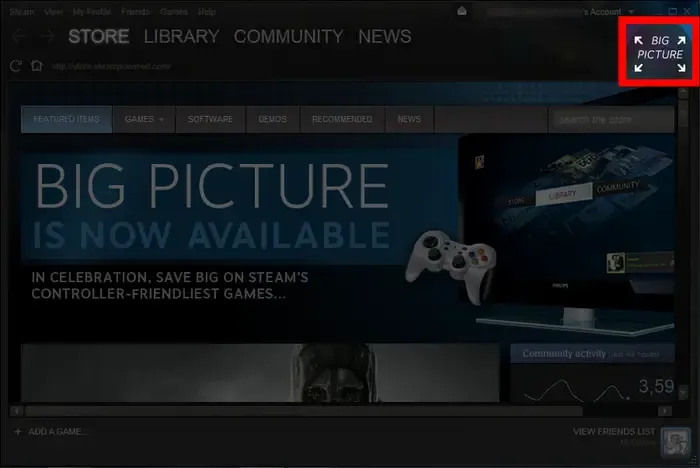
Aby to zrobić, kliknij kartę Widok.
Stamtąd musisz teraz bezzwłocznie wybrać tryb dużego obrazu.
Możesz zostać poproszony o aktualizację oprogramowania układowego. Zaakceptuj, jeśli tak jest.
Przytrzymaj przycisk Steam na kontrolerze, aby go wyłączyć.
3] Przejdź do Pilot i akcesoria
OK, musisz teraz przejść z powrotem do telewizora Nvidia Shield.
Następnie przejdź bezpośrednio do obszaru Ustawienia.
Po zakończeniu wybierz opcję Pilot i akcesoria.
4] Sparuj kontroler
Kolejnym krokiem jest naciśnięcie i przytrzymanie przycisku parowania na kontrolerze.
Stuknij przycisk Dodaj akcesoria Bluetooth.
Z listy kontrolerów wybierz ten, z którym chcesz się sparować za pomocą pilota Shield TV.
Wybierz opcję Paruj, aby zakończyć cały proces.
Teraz możesz śmiało przesyłać strumieniowo wszystkie swoje ulubione gry Steam do produktu Nvidia Shield TV.
Co robi NVIDIA Shield TV?
Ideą telewizora NVIDIA Shield jest umożliwienie użytkownikom strumieniowego przesyłania gier wideo z komputera na urządzenie. Pamiętaj, że będziesz potrzebować usług karty GeForce GTX w swoim komputerze do gier, aby przesyłanie strumieniowe działało.
Czy telewizor NVIDIA Shield został wycofany?
Nie, Shield TV nadal istnieje, ale funkcja GameStream już nie istnieje. Nie jest to jednak wielka sprawa, ponieważ możliwe jest przesyłanie strumieniowe wszystkich gier za pomocą łącza Steam.



Dodaj komentarz